
Використання обʼєднаної автентифікації за допомогою Google Workspace в Apple Business Manager
В Apple Business Manager ви можете підʼєднатися до Google Workspace за допомогою обʼєднаної автентифікації, щоб дозволити користувачам входити в систему пристроїв Apple за допомогою свого імені користувача Google Workspace (зазвичай це адреса електронної пошти користувача) і пароля.
Унаслідок цього користувачі зможуть використовувати свої облікові дані Google Workspace як керовані облікові записи Apple. За допомогою цих облікових даних вони можуть входити в систему призначених їм пристроїв iPhone, iPad або комп’ютерів Mac і навіть в iCloud у браузері.
Google Workspace — це постачальник ідентифікаційних даних (IdP), що автентифікує користувачів в Apple Business Manager та видає токени автентифікації. Такий тип автентифікації підтримує автентифікацію за допомогою сертифіката та двофакторну автентифікацію (2FA).
Перш ніж почати
Перш ніж зв’язатися з Google Workspace, врахуйте нижчезазначене.
Перед об’єднанням спершу потрібно заблокувати й ввімкнути запис домену. Див. розділ Блокування доменів.
Об’єднана автентифікація має використовувати адресу електронної пошти користувача як ім’я користувача. Псевдоніми не підтримуються.
Керований обліковий запис Apple наявних користувачів, які мають адресу електронної пошти в об’єднаному домені, автоматично змінюється відповідно до цієї адреси.
Облікові записи користувачів із роллю адміністратора або менеджера з персоналу не можуть входити, використовуючи обʼєднану автентифікацію, а лише керувати процесом обʼєднання.
Коли термін дії звʼязку Google Workspace завершується, обʼєднання й синхронізація облікових записів користувачів із Google Workspace призупиняється. Щоб продовжити користуватися ними, потрібно знову підключитися до Google Workspace.
Процес обʼєднаної автентифікації
Процес складається із трьох основних кроків:
Налаштування об’єднаної автентифікації.
Перевірте об’єднану автентифікацію за допомогою одного облікового запису користувача Google Workspace.
Увімкнення обʼєднаної автентифікації.
Якщо ви намагаєтесь обʼєднати домен, для якого ви вже підтвердили право власності, але інша установа вже обʼєднала ідентичний домен, вам потрібно звʼязатися із цією установою, щоб зʼясувати, хто має право обʼєднувати домен. Див. розділ Конфлікти доменів.
Крок 1. Налаштування обʼєднаної автентифікації
Перший крок — установити надійний зв’язок між Google Workspace та Apple Business Manager.
Примітка. Після виконання цього кроку користувачі не зможуть створювати особисті облікові записи Apple в сконфігурованому вами домені. Це може вплинути на інші служби Apple, до яких користувачі мають доступ. Див. розділ Перенесення сервісів Apple у керований Обліковий запис Apple.
В Apple Business Manager
 увійдіть в обліковий запис користувача, що має роль адміністратора або менеджера з персоналу.
увійдіть в обліковий запис користувача, що має роль адміністратора або менеджера з персоналу.У нижній частині бічної панелі виберіть своє ім’я, натисніть «Уподобання»
 , виберіть Керовані облікові записи Apple
, виберіть Керовані облікові записи Apple  , а потім — «Початок роботи» в розділі «Вхід користувача та синхронізація каталогів».
, а потім — «Початок роботи» в розділі «Вхід користувача та синхронізація каталогів».Виберіть Google Workspace, а потім натисніть «Продовжити».
Виберіть «Увійти за допомогою Google», введіть ім’я користувача адміністратора Google Workspace, а потім натисніть «Далі».
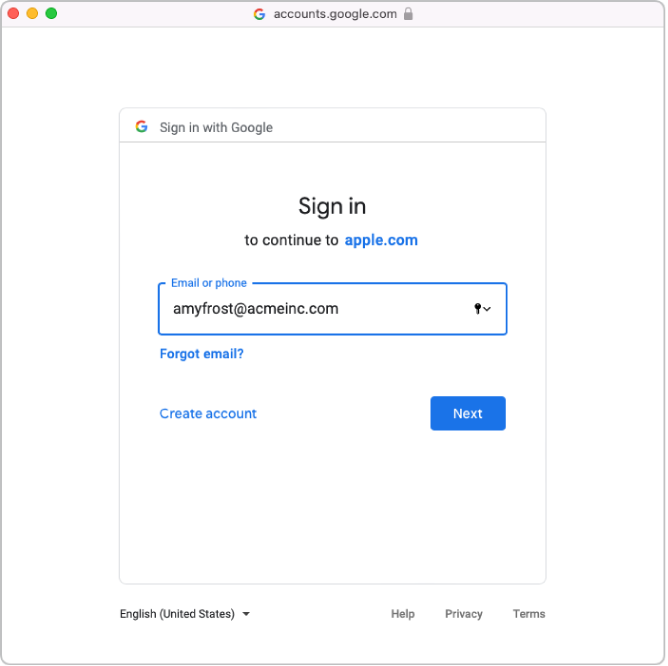
Введіть пароль для облікового запису, а потім натисніть «Далі».
За потреби перегляньте список автоматично перевірених і конфліктних доменів.
Уважно ознайомтесь із текстом угоди, прийміть умови та положення, а потім виконайте наведені далі дії.
Перегляньте аудиторські звіти для свого домену Google Workspace.
Перегляньте повʼязані з вашими клієнтами домени.
Перегляньте відомості про облікові записи користувачів у вашому домені.
Натисніть «Продовжити», а потім — «Готово».
У деяких випадках вам може не вдаватись увійти у свій домен. Ось деякі поширені причини:
Обліковий запис адміністратора Google Workspace не має дозволу додати домени.
Неправильне імʼя користувача або пароль з облікового запису, указаного на кроці 4 або 5.
Ви або інший адміністратор Google Workspace змінили атрибути за замовчуванням.
Крок 2. Перевірка об’єднаної автентифікації за допомогою одного облікового запису користувача Google Workspace
Важливо! Перевірка обʼєднаної автентифікації також змінить стандартний формат керованих облікових засобів Apple.
Ви можете перевірити підключення обʼєднаної автентифікації після виконання таких завдань:
Перевірку на наявність конфліктів імен користувачів завершено.
Оновлено стандартний формат керованих облікових записів Apple.
Після успішного підʼєднання Apple Business Manager до Google Workspace ви можете змінити роль облікового запису користувача на іншу роль. Наприклад, можливо, ви захочете змінити роль облікового запису користувача на роль «Персонал».
В Apple Business Manager
 увійдіть з обліковим записом.
увійдіть з обліковим записом.Якщо знайдено імʼя користувача, з яким ви ввійшли, відобразиться новий екран, указуючи, що ви входите з обліковим записом у вашому домені.
Виберіть «Продовжити», введіть пароль для користувача, а потім натисніть «Увійти».
Вийдіть із Apple Business Manager.
Примітка. Користувачі можуть увійти на сайті iCloud.com тільки за попереднього входу в обліковий запис за допомогою керованого облікового запису Apple на іншому пристрої Apple.
У деяких випадках вам може не вдаватись увійти у свій домен. Ось деякі поширені причини:
Неправильне імʼя користувача або пароль з домену, який ви обрали для обʼєднання.
Обліковий запис не знаходиться в домені, який ви вирішили обʼєднати.
Крок 3. Увімкнення обʼєднаної автентифікації
Якщо ви плануєте синхронізувати Google Workspace з Apple Business Manager, перед цим необхідно ввімкнути об’єднану автентифікацію.
В Apple Business Manager
 увійдіть в обліковий запис користувача, що має роль адміністратора або менеджера з персоналу.
увійдіть в обліковий запис користувача, що має роль адміністратора або менеджера з персоналу.У нижній частині бічної панелі виберіть своє ім’я, натисніть «Уподобання»
 , а потім — «Керовані облікові записи Apple»
, а потім — «Керовані облікові записи Apple» .
.У розділі «Домени» натисніть «Керування» поруч із доменом, який ви хочете об’єднати, а потім виберіть «Увімкнути вхід за допомогою Google Workspace».
Увімкніть «Вхід за допомогою Google Workspace».
За потреби ви можете синхронізувати облікові записи користувачів з Apple Business Manager. Див. розділ Синхронізація облікових записів користувачів із Google Workspace.